Apple voegt regelmatig iets nieuws toe om het te makencamera op de iPhone beter met elk opeenvolgend model. Met de afgelopen versies van iOS heeft Apple ook verbeteringen aangebracht aan de camera-app. Functies zoals panoramafoto's, een timer, time-lapse video-opname en zelfs filters zijn toegevoegd. Met iOS 8 was de meest opvallende toevoeging aan de Camera-app de mogelijkheid om focus en belichting afzonderlijk in te stellen. Dit is niet iets dat alleen nieuwere apparaten kunnen doen. Lang voordat Apple deze mogelijkheid aan de camera-app had toegevoegd, bestonden er veel apps in de App Store waarmee je de focus en belichting afzonderlijk kon instellen. Nu het een stockfunctie is, hoeven gebruikers geen goede app te vinden om dit te bereiken. Zo kunt u de focus en belichting instellen in de Camera-app in iOS 8.
Focus
In oudere versies van iOS kon je instellen en vergrendelenhet brandpunt bij het nemen van een foto. De belichting werd automatisch ingesteld op hetzelfde punt als het focusgebied. Om de focus in iOS 8 in te stellen, tikt u ergens op de afbeelding en houdt u deze ingedrukt totdat een ononderbroken geel vak verschijnt. Als u een trillende hand hebt, kunt u het focuspunt vergrendelen door op het scherm te tikken en vast te houden totdat een AE / AF Lock-tag boven aan de zoeker verschijnt. Dit is precies hetzelfde als in oudere versies van het besturingssysteem, hoewel u misschien in de war bent omdat de besturing snel overschakelt naar de belichtingsinstelling.

Blootstelling
Wanneer u op een gebied op het scherm tikt, wordt het geel weergegevenvierkant dat verschijnt met een beetje zon ernaast is de belichtingsinstelling. Je kunt erop tikken en je zult zien dat de verlichting overeenkomstig wordt aangepast aan het beeld, maar als je ondanks het proberen van verschillende punten niet tevreden bent met het belichtingsniveau dat je krijgt, kun je het verhogen of verlagen om het aan te passen.
Tik op het scherm en wanneer het vak met de zonernaast verschijnt, schuif uw vinger (zonder hem op te tillen na het instellen van het belichtingspunt) omhoog of omlaag. U ziet een schuifregelaar naast het vak verschijnen en het kleine zonnepictogram beweegt op en neer met uw vinger. Omhoog verplaatsen verhoogt de belichting en omlaag verplaatsen vermindert het.

De bediening is leuk om te hebben maar een beetje onhandig om te gebruiken. Ik zou het niet erg vinden om iets grotere bedieningselementen te gebruiken als ik ze beter zou kunnen beheren.



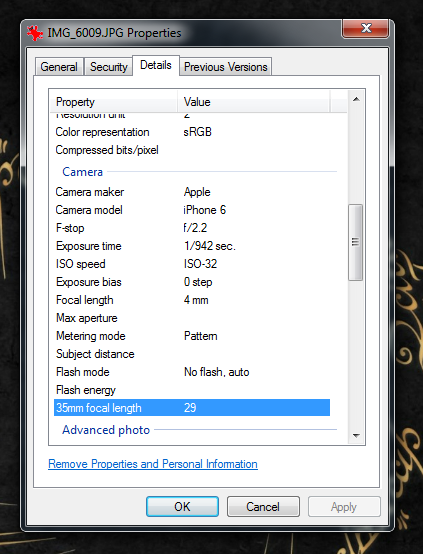









Comments